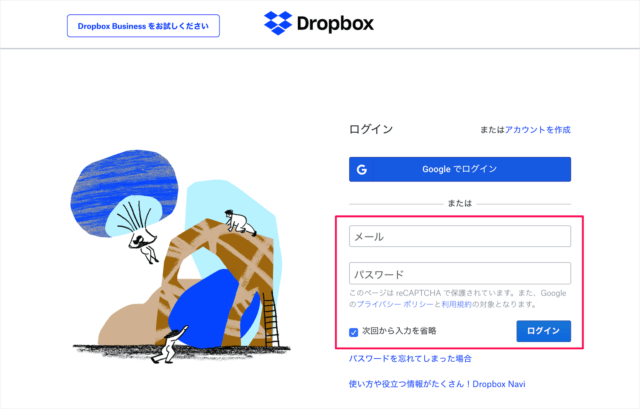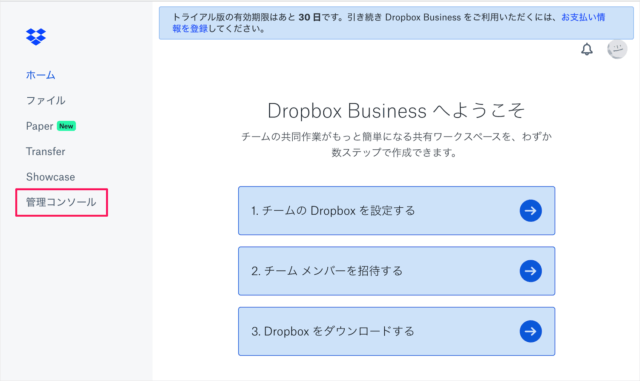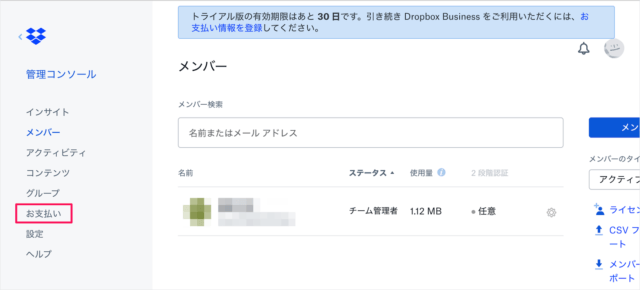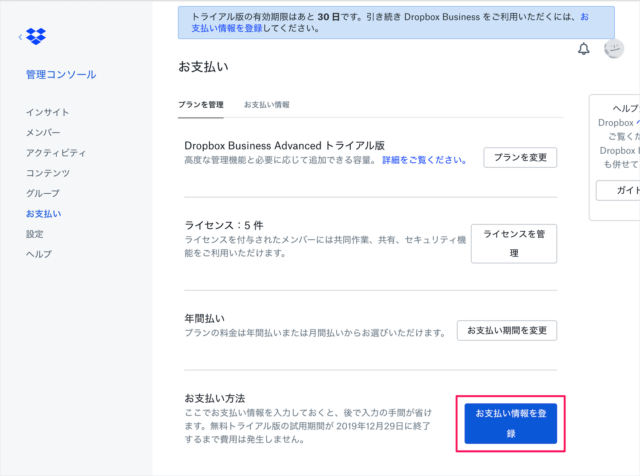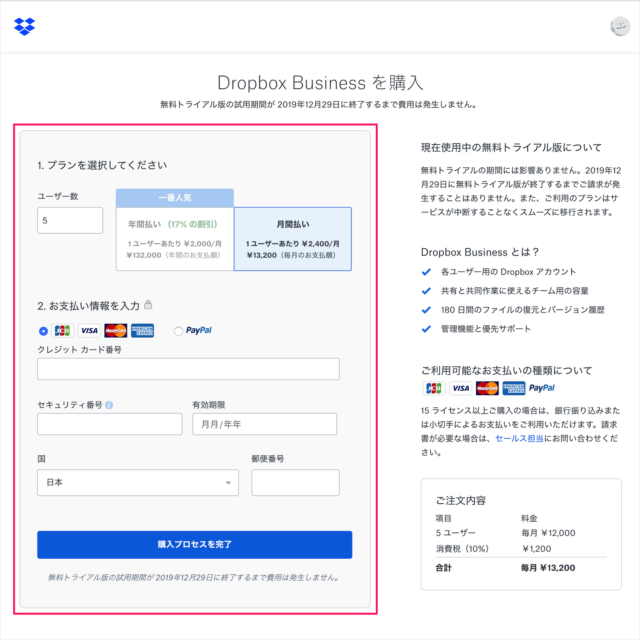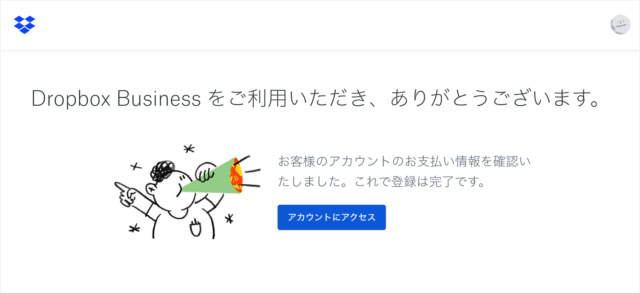Dropbox Business を使ってみたので、初期導入方法を紹介します。
Dropbox Business には無料トライアルが用意されているので、いろいろな機能を無料で試してみましょう。
30日間の無料トライアルでは、次の機能を試すことができます。
- Dropbox Business の全機能のご利用(30日間)
- 共有と共同作業に使えるチーム用の容量
- 高度な共有ツールと共同作業ツール
- 管理機能でセキュリティを強化
Dropbox Business を使ってみよう
それでは実際に使ってみましょう。
- メール
- パスワード
を入力し、「ログイン」します。
左メニューの「お支払い」をクリックします。
「お支払い情報を登録」をクリックします。
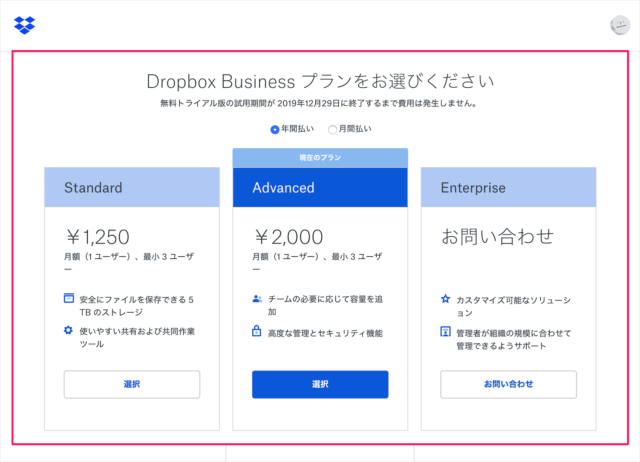
Dropbox Business プランを「選択」しましょう。
- Standard
- Advanced
- Enterprise